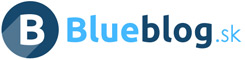Ako Vytvoriť Web Stránku cez WordPress » Návod
V tomto návode vám krok za krokom popíšem, ako si použitím WordPressu môžete vytvoriť webstránku podobnú tejto (alebo dokonca krajšiu). Najskôr však začnime otázkou…
Prečo si vybrať WordPress?
Áno, WordPress je najpoužívanejší redakčný systém. Existuje veľa dôvodov, ktoré ho robia najlepšou voľbou pre takmer každý projekt.

Tu sú niektoré z nich:
- Je zdarma. To však neznamená, že si môžete webovú stránku vytvoriť úplne zadarmo. Ako vysvetlím neskôr: treba zaplatiť za web hosting, a taktiež sa odporúča kúpiť si šablónu alebo „tému“, a to v prípade, že si nezvolíte bezplatnú alternatívu (toto spomeniem tiež). Zdrojový kód je však dostupný na bezplatné použitie; je to open-source software.
- Ponúka tisícky možností personalizácie vašej web stránky, a to vďaka tisícom šablón dostupných na trhu.
- Jeho štruktúra je optimalizovaná pre SEO.
- Je veľmi jednoduchý na používanie: pre každodenné úpravy, ako je pridávanie obsahu či vykonávanie aktualizácií nepotrebujete vedieť programovať.
- Budete mať prístup k množstvu pluginov. Väčšina z nich je zdarma. Pluginy sú nástroje na pridávanie funkcií, pričom na každú funkcionalitu, akú budete potrebovať, existuje plugin. Toto robí WordPress oveľa viac flexibilnejším a personalizovanejším.
- Je super škálovateľný: Môže sa rozvíjať v rovnakom čase ako aj váš projekt, bez nejakých problémov použiteľnosti či dostupnosti vašej webstránky.
- Budete súčasťou veľkej WordPress komunity, ktorá sa neustále rozrastá. V tejto komunite sa veci robia tak, aby obohatili každého, a veľa ľudí sa podieľa na jeho vylepšovaní či poskytovaní dobrovoľnej podpory.
Presvedčil som vás? Ako vidíte, je veľa dôvodov, prečo si vybrať práve tento redakčný systém. Ak máte projekt a ešte nemáte webovú stránku, nadišiel moment ukázať ju svetu. Pomocou tejto online príručky to hravo zvládnete.
Toto sú, v krátkosti, kroky, ktoré budete musieť vykonať:
- Kúpiť web hosting a doménu
- Nainštalovať WordPress
- Nainštalovať WordPress šablónu
- Vytvoriť vašu webstránku alebo blog
- Nainštalovať pluginy
Teraz nasledujte môj návod:
1. Kúpiť web hosting a doménu
Poskytovateľa web hostingu, ktorého odporúčam, je WebSupport. Myslím si, že ide o najlepší slovenský web hosting. Používam ho aj pre tento blog a WordPress na ňom funguje bez problémov.
Áno, mohli by ste použiť aj web hosting zdarma. To však neodporúčam, pretože WordPress potrebuje databázu, aby fungoval a aj tie najlepšie free web hostingy s týmto mávajú problém.
Keď som pred 15 rokmi začínal, tiež som spravil takúto chybu a začal som s free hostingom. Avšak, rýchlo som si uvedomil, že to bolo nesprávne rozhodnutie, pretože dostupnosť databázy na tomto web hostingu bola zlá celkom často.
Odvtedy vždy radšej preferujem zaplatiť si pár eur mesačne za stabilný web hosting. Váš projekt si to určite zaslúži.
* Ak vás zaujíma koľko stojí kompletné vytvorenie web stránky, môžete si prečítať môj ďalší článok o cene za vytvorenie web stránky.
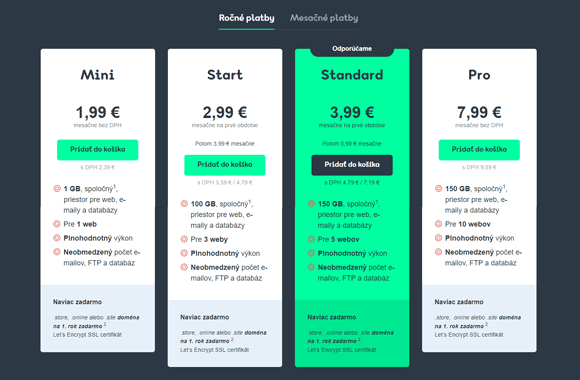
Web hostingové balíčky od WebSupportu poskytujú automatickú inštaláciu WordPressu, takisto ako aj bezpečnostný certifikát SSL zdarma, či neobmedzený počet emailov v cene.
Čo sa týka domény (názov vašej webovej stránky), tú vám odporúčam kúpiť si tiež cez WebSupport.
2. Nainštalovať WordPress
WordPress si môžete nainštalovať automaticky alebo manuálne.
Ak web hosting, ktorý si vyberiete (napríklad WebSupport) podporuje automatickú inštaláciu WordPressu, môžete túto funkciu využiť. Zaberie vám to pár kliknutí.
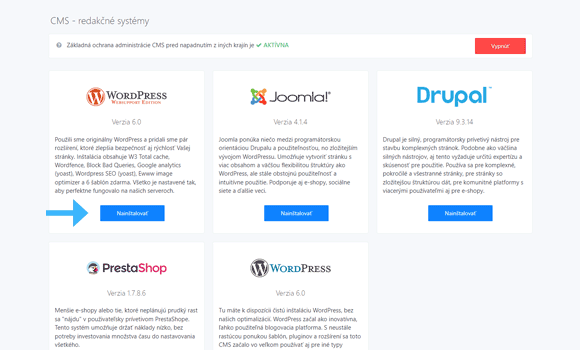
3. Nainštalovať WordPress šablónu
Keď už budete mať WordPress nainštalovaný, môžete začať s výberom WordPress šablóny pre váš web / blog.
Zo začiatku vám môže stačiť nejaká bezplatná šablóna. Napríklad tá, ktorá je predvolená už pri inštalácii WordPressu, alebo ktorákoľvek iná zo šablón, ktoré sú zdarma dostupné v depozitári WordPressu.
Vašu aktívnu šablónu môžete vidieť alebo si ju zmeniť vo: Vzhľad > Témy v bočnom menu.
Keď zvolíte túto možnosť, zobrazí sa aktívna téma, a taktiež možnosť na pridanie novej, a to kliknutím na tlačidlo „Pridať novú“.
Bezplatná šablóna alebo prémiová?
Znova máte možnosť výberu bezplatnej cesty, avšak veľmi sa to neodporúča. Prečo?
Existuje viac dôvodov. Hlavný je ten, že bezplatné šablóny väčšinou nie sú aktualizované a neposkytujú ani technickú podporu. Taktiež sú najpoužívanejšie, takže by bolo zložité vytvoriť odlišnú a originálnu webstránku, ktorú si váš projekt určite zaslúži.
Ja osobne používam a vrelo odporúčam šablónu Divi. Používam ju na všetky projekty, ktoré vytváram (vrátane tohto blogu). Je to veľmi pekná šablóna, ktorá ponúka neobmedzené možnosti vzhľadu a vytvoríte s ňou elegantné webové stránky rôzneho druhu. Je to jedna z najpopulárnejších WordPressových šablón na svete.
* Tento článok obsahuje affiliate odkazy. To znamená, že ak si službu zakúpite, ja za to dostanem aj malú províziu, ako odmenu za tento článok. Samozrejme, ak ma nechcete podporiť, nemusíte nakúpiť cez môj odkaz.
Divi je veľmi jednoduchá na používanie, rýchlo sa načítava a poskytuje veľa možností konfigurácií a personalizácií.
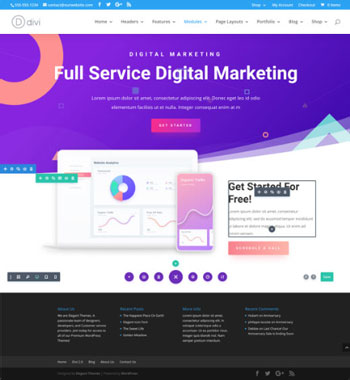
Veľkou pomocou je Tvorca Divi, ktorý umožňuje vytvárať zaujímavé webstránky bez potreby znalostí programovania, keďže používa „drag&drop builder“. To znamená, že vzhľad si viete vytvárať priamo vizuálne. Zmeny, ktoré spravíte, vidíte v reálnom čase.
4. Vytvoriť vašu webstránku alebo blog
Na vytvorenie vašej webstránky alebo blogu budete musieť svoju webstránku vytvoriť pomocou Tvorcu Divi (alebo iného buildera / WordPress šablóny) a napísať váš obsah.
Túto tému tu nebudem veľmi rozvíjať, nakoľko to nie je cieľom tejto príručky. Na jej celé popísanie by sme museli napísať encyklopédiu. 🙂 Ak vám však môžem poradiť, pred začatím technickej časti si dôkladne zadefinujte tému a obsah pre váš web.
Začnite prípravou schémy webovej stránky pre všetky podstránky, ktoré budete mať, kľúčových slov pre všetky z nich a štruktúrou pre obsah. Vďaka tomu vám to pôjde oveľa rýchlejšie. Ak si skúsite zadefinovať témy pre váš obsah a váš dizajn bez prvotnej prípravy, môžete stratiť niekoľko dní pred začatím postupu…
Ak sa chcete naučiť používať Divi, poradil by som vám hľadať Divi tutoriály na YouTube a Google. Je ich tam veľmi veľa kvalitných. Alebo sa môžete naučiť veľa aj z oficiálnej Divi Dokumentácie. Ako som už uviedol, Divi je veľmi jednoduchá na používanie a tiež vhodná pre začiatočníkov.
5. Nainštalovať pluginy
Posledným krokom je nainštalovať nejaké WordPress pluginy.
Pluginy vám umožnia pridať na vašu webstránku rôzne funkcie a sú veľmi užitočné. Avšak, neodporúča sa pridávať si ich príliš veľa (viac než je potrebné), pretože potom spotrebúvajú veľa prostriedkov servera a môžu negatívne ovplyvniť rýchlosť načítania vašej stránky.
Pre inštaláciu pluginov, v bočnom menu WordPress kliknite na: Pluginy > Pridať nový.
Potom uvidíte obrazovku s vyhľadávajúcim oknom a zoznamom najpoužívanejších pluginov s hlavnými informáciami o každom z nich, tak ako vidíte na obrázku.
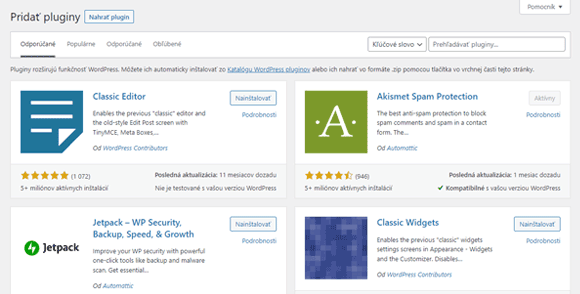
Každý obdĺžnik zobrazuje krátky popis pluginu, meno developera a nejaké ďalšie info.
Predtým, ako si nejaký plugin na vašu stránku nainštalujete, je dobré si najskôr zanalyzovať nasledovné:
- Je daný plugin kompatibilný s vašou verziu WordPressu?
- Kedy bol plugin naposledy aktualizovaný? Vyhnite sa pluginom, ktoré neboli aktualizované dlhšiu dobu.
- Aktívne inštalácie, čo znamená, koľko ľudí si daný plugin nainštalovalo na svoju webstránku.
- Hodnotenia od používateľov: Je veľmi dôležité vedieť, čo si používatelia myslia o funkcionalite daného pluginu.
Jedna rada: Porovnajte si počet aktívnych inštalácií s recenziami od používateľov. V skutočnosti, plugin s hodnotením 4,5 a 1 miliónom stiahnutí bude lepšia voľba ako plugin s hodnotením 4,8 a 200 stiahnutiami. Čím viac hodnotení plugin má, tým ťažšie je udržať si dobré skóre.
Odporúčané pluginy
Existujú aj bezplatné aj platené (prémiové) pluginy. Mám pre vás odporúčania pre obidve skupiny:
Odporúčam 2 prémiové pluginy; Bloom a Monarch.
Ak si zakúpite šablónu Divi, automaticky získate prístup aj k týmto dvom pluginom, ktoré sú súčasťou členstva v Elegant Themes. Bloom je výborný pre získavanie odberateľov na váš mailing list (ak používate napríklad MailChimp). Monarch je super plugin na tlačidlá pre zdieľanie na sociálnych sieťach; môžete ich vidieť vľavo alebo aj na spodku tohto článku.
Okrem týchto pluginov odporúčam nasledovné bezplatné pluginy:
- Rank Math SEO (veľa ľudí má radšej Yoast SEO, čo je tiež výborná alternatíva). Ktorýkoľvek z týchto dvoch vám pomôže optimalizovať stratégiu pre kľúčové slová a trvalé odkazy, okrem ďalších užitočných SEO nastavení.
- Akismet pre prevenciu proti spamu v komentároch.
- Duplicator pre vytváranie zálohy vašej webstránky. Toto je veľmi dôležité; určite neriskujte stratu celej svojej práce. Uistite sa, že vždy máte zálohu svojej webstránky pre prípad, že by vám niečo nevyšlo.
Tak, a toto je koniec môjho návodu, ako si svojpomocne vytvoriť webovú stránku cez WordPress. Dúfam, že vám pomôže vytvoriť pekný web. A neváhajte ma kontaktovať, ak by ste celý proces chceli zveriť do rúk mne.
Veľa šťastia s vašou novou webstránkou!

Expert vo webových technológiách a práci s WordPressom už od roku 2007. Keď nie som práve pri PC, pravdepodobne sa učím cudzie jazyky alebo bicyklujem. Viac o mne si môžete prečítať tu.